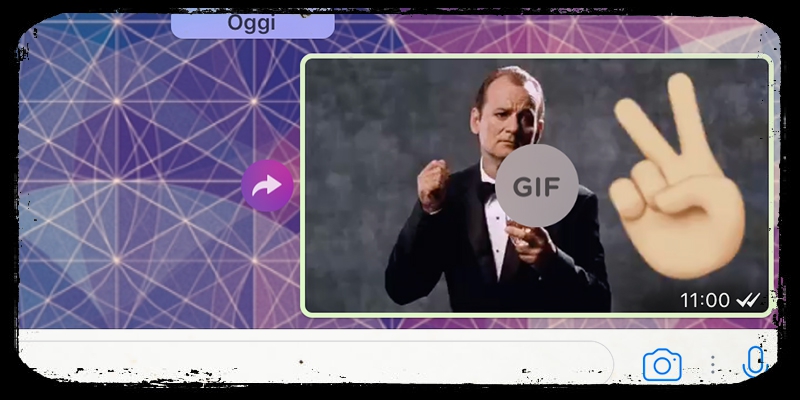
Ci sono alcuni importanti dettagli che non possiamo non prendere in considerazione in questi giorni per tutti coloro che vogliono fare un passo in avanti dal punto di vista della gestione delle GIF su iPad. Almeno stando ad alcune informazioni che sono state fornite direttamente da Apple sotto questo punto di vista.
Giunti a questo punto occorre scendere maggiormente in dettagli, in modo tale da comprendere tutto il potenziale per coloro che sono alla ricerca di dritte nella gestione delle GIF su iPad:
Aggiungere una GIF da #images
- Apri Messaggi, tocca
e inserisci un contatto oppure tocca una conversazione esistente.
- Tocca
.
- Per cercare una GIF specifica, tocca Trova immagini, quindi inserisci una parola chiave, ad esempio “compleanno”.
- Tocca la GIF per aggiungerla al messaggio.
- Tocca
per inviare.
Salvare una GIF
- Apri Messaggi.
- Apri il messaggio che contiene la GIF che vuoi salvare.
- Tieni premuta la GIF, quindi tocca Salva. Se hai iPhone 6s o modello successivo, puoi usare il 3D Touch per salvare una GIF. Premi forte sulla GIF, scorri verso l’alto e tocca Salva.
Fate molta attenzione, dunque, perché i consigli sul modo in cui vanno gestite le GIF su iPad potrebbero fare la differenza con il normale utilizzo di dispositivi del genere.
